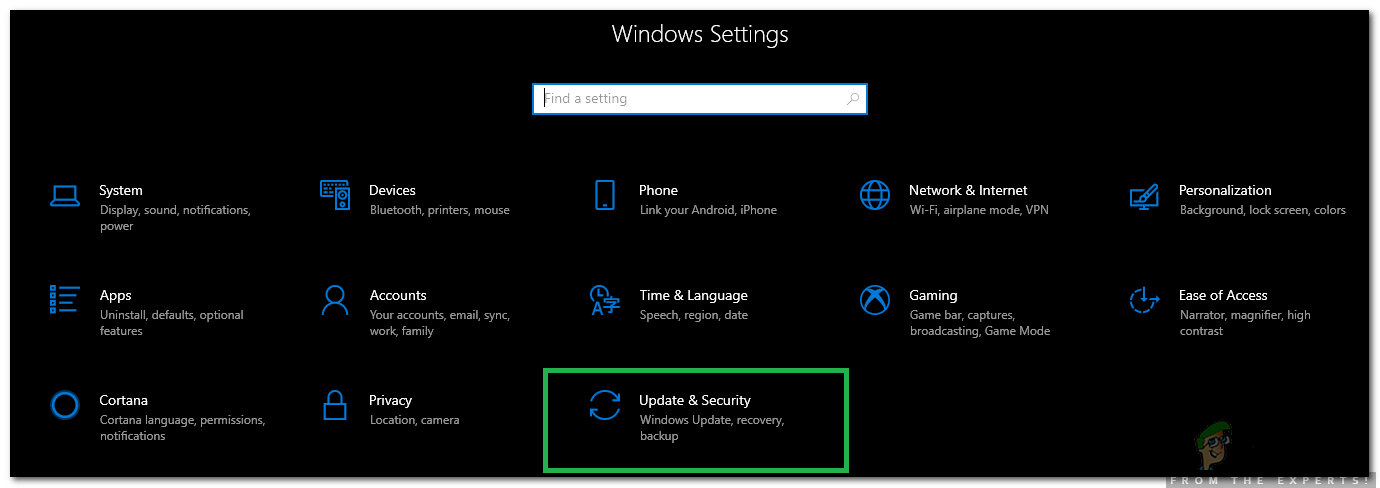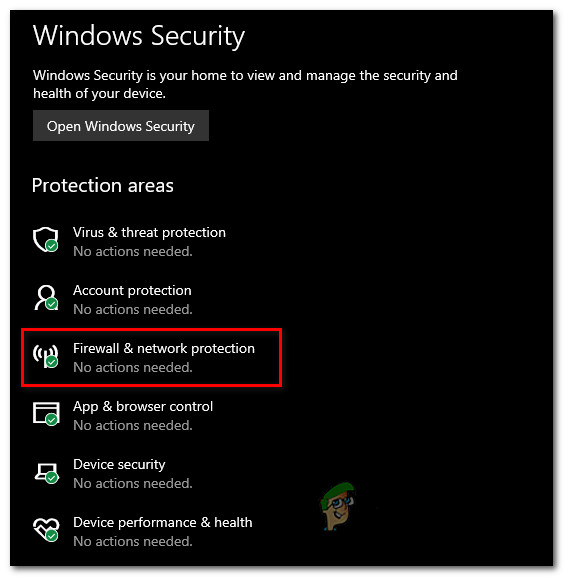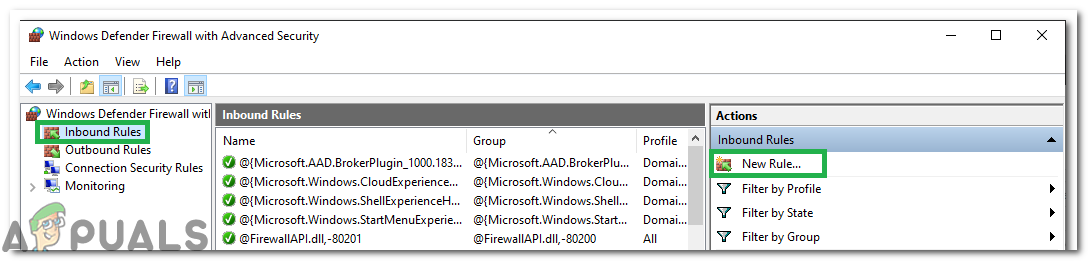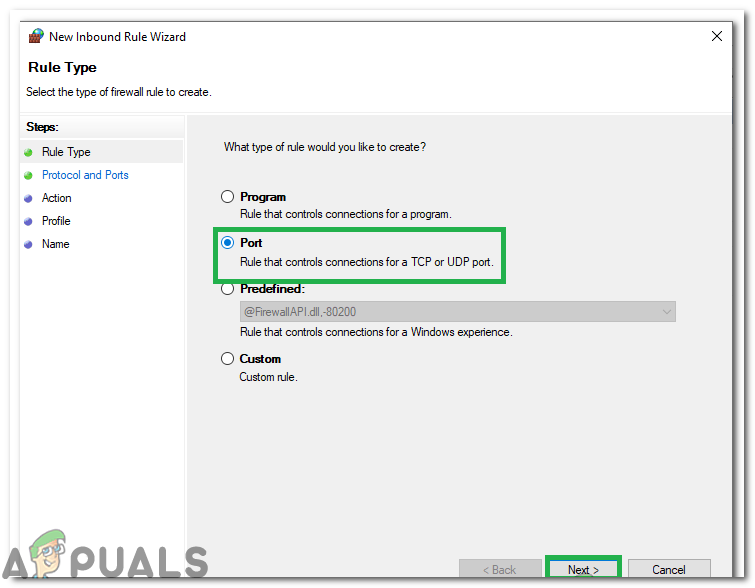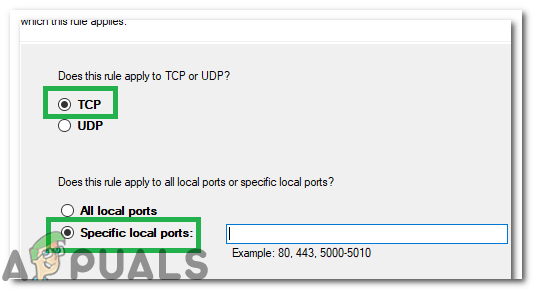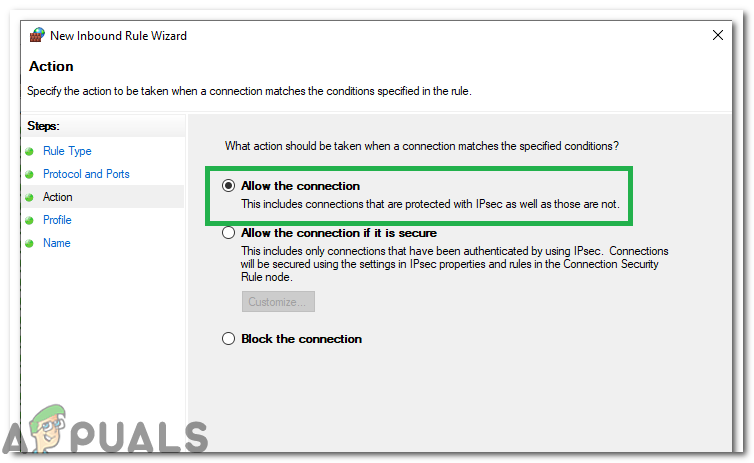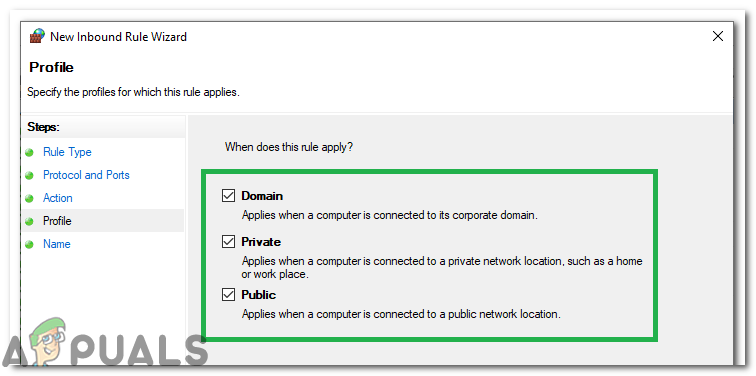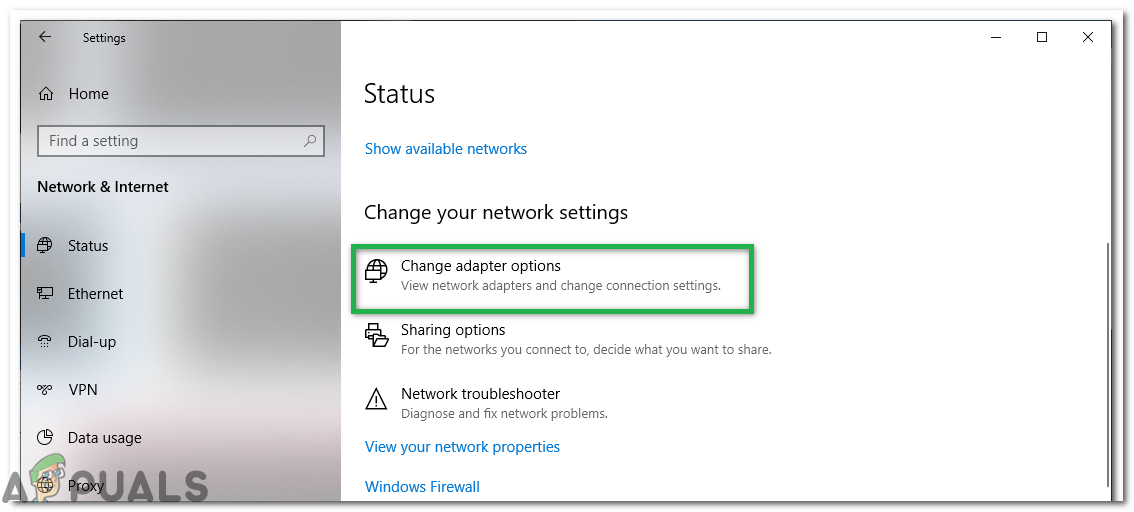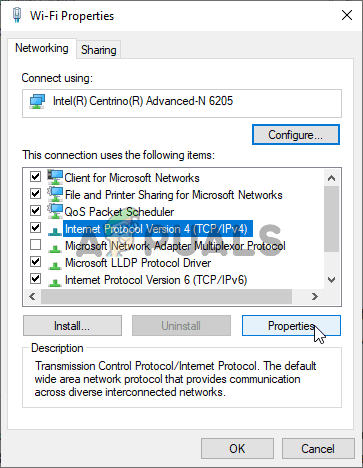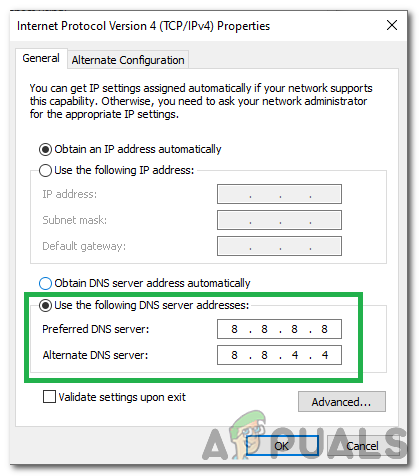28. hibakód akkor jelenik meg, amikor valaki a Vudu tartalmát próbálja közvetíteni, és ez valószínűleg az internetkonfigurációval vagy a TV hálózati konfigurációjával kapcsolatos probléma jelzője. Ez a hiba hibát jelezhet a hálózat DNS-konfigurációiban is.

Vudu logó
Mi okozza a Vudu „28. hibakódját”?
Megtaláltuk a kiváltó okokat:
- Zárt kikötő: Minden alkalmazáshoz és szoftverhez portok szükségesek, hogy kommunikáljanak az internettel, és ezek a portok néha átfedhetik az alkalmazásokat, és ez megakadályozhatja, hogy az alkalmazás hozzáférjen az internethez. Bizonyos esetekben előfordulhat, hogy a portokat kikapcsolják a tűzfalból, és az internetszolgáltató megakadályozhatja ezekhez a portokhoz való hozzáférést.
- AntiVirus: Előfordulhat, hogy a víruskereső néha megakadályozza az alkalmazás internet-hozzáférését. Az antivírusok gyakran megakadályozhatják az alkalmazások internet-hozzáférését, mert gyanúsnak minősíthetik őket. Az ilyen típusú hamis riasztások meglehetősen gyakoriak mind a Windows, mind a harmadik féltől származó vírusirtókban. Ezért ajánlott ideiglenesen tiltsa le az Antivírust .
- Dupla NAT konfiguráció: Ne feledje továbbá, hogy a legtöbb alkalmazás nem biztos, hogy a Double NAT Ip konfigurációval működik, és ha az útválasztó a Double NAT szolgáltatásban van konfigurálva, akkor annak módosításához kapcsolatba kell lépnie az internetszolgáltatóval.
1. megoldás: Portok megnyitása
Mivel a portokat az alkalmazások használják az internet kommunikációjára, ha egy bizonyos portot bezártak, a kapcsolat megszakadhat. Minden alkalmazás egy adott portot használ a kommunikációhoz, és ezt a felhasználónak meg kell nyitnia, mielőtt folytathatja a hiba megoldását. Ezért először is ellenőrizze a nyitott portokat a hálózaton, és ha a portok nincsenek megnyitva, kézzel is megnyithatjuk őket. Azért:
- Nyomja meg ' ablakok '+' én ”A beállítások megnyitásához és kattintson a Frissítés & Biztonság'.
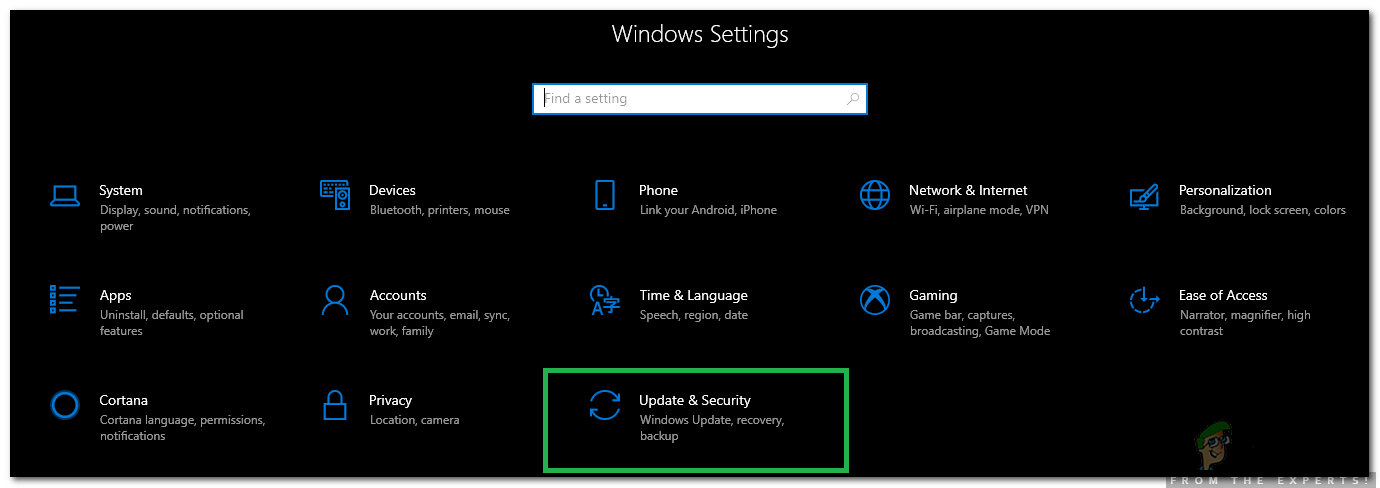
Az Update & Security opció kiválasztása
- Válaszd ki a ' ablakok Biztonság Gombra a bal oldali ablaktáblán, majd kattintson a Tűzfal és Hálózat Biztonság ' választási lehetőség.
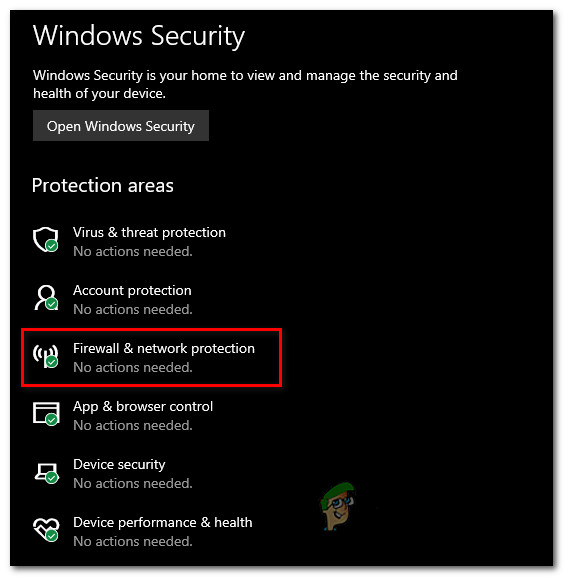
A tűzfal és a hálózati védelem beállításainak elérése
- Válaszd ki a ' Fejlett Beállítások ”Gombot a listából.
- Új ablak nyílik meg, kattintson a Bejövő Szabályok ”Opciót, és válassza a Új Szabály '.
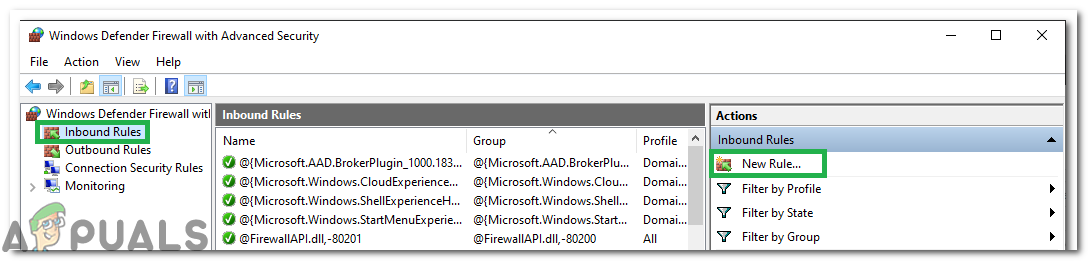
Kattintson a „Bejövő szabály” elemre, és válassza az „Új szabály” lehetőséget.
- Válassza a „ Kikötő ”És kattintson a gombra 'Következő'.
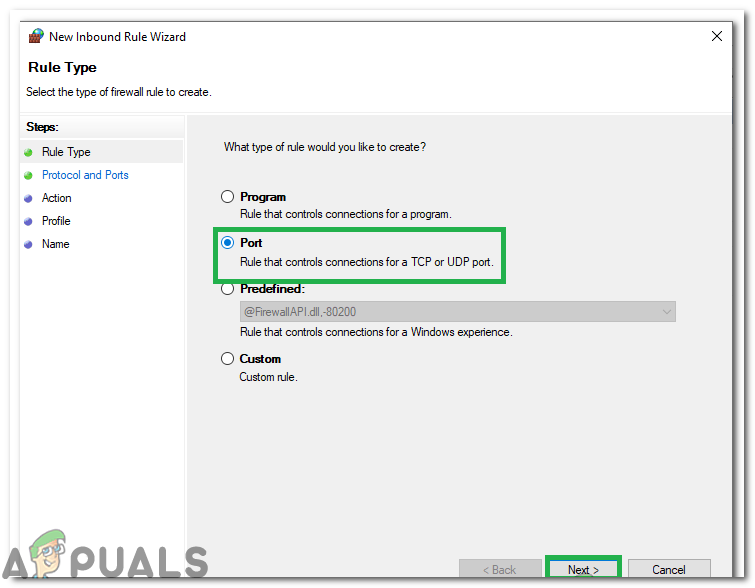
Válassza a Port lehetőséget, majd kattintson a Tovább gombra
- Kattintson ' TCP És válassza ki a Meghatározott helyi Portok ' választási lehetőség.
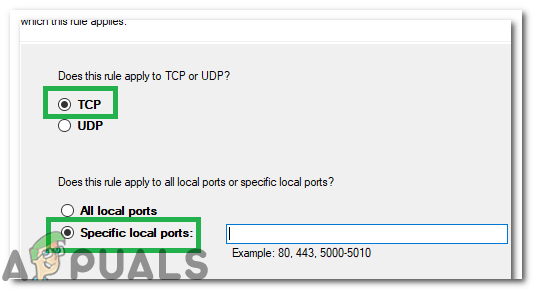
Kattintson a „TCP” gombra, és jelölje be a „Specifikált helyi portok” opciót
- Írja be vesszőkkel az alábbi portszámokat az elválasztáshoz.
'843, 13207, 13217, 13227, 13237, 13247, 13257' - Kattintson ' Következő És válassza a Lehetővé teszi a Kapcsolat '.
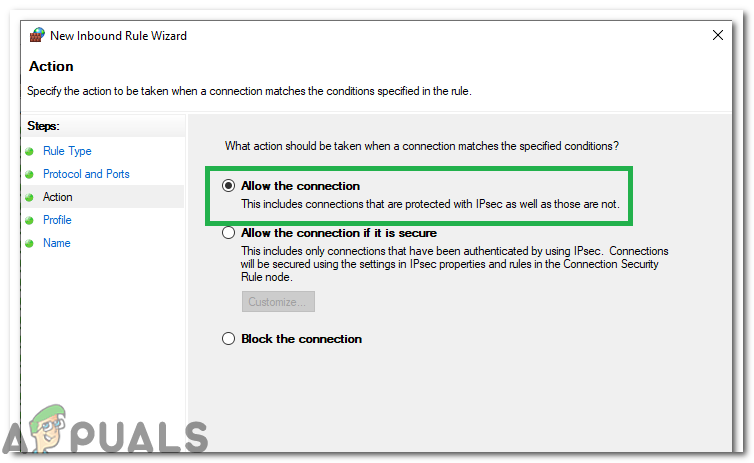
Válassza az „A kapcsolat engedélyezése” lehetőséget
- Válassza a „ Következő ”És győződjön meg róla, hogy minden három opciók be vannak jelölve.
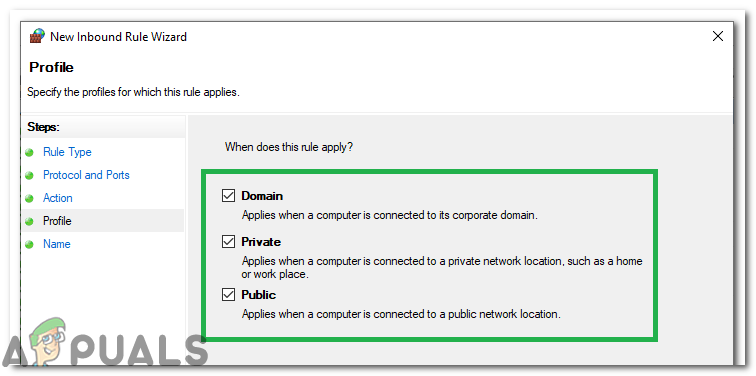
Az összes lehetőség ellenőrzése
- Kattintson ismét a „ Következő ”És írj egy Név ”Az új szabályhoz.
- Válassza a „ Következő ”, Miután megírt egy nevet, és kattintson a Befejez '.
- Ismételje meg a fenti folyamatot: Kimenő Szabály ”És ellenőrizze, hogy a probléma továbbra is fennáll-e.
2. megoldás: A DNS-beállítások módosítása
Ha az az eszköz használja, amelyen a Vudu-t próbálja használni helytelen DNS-konfigurációk amelyek nem vezetnek a Google DNS-kiszolgálóihoz, problémákat okozhatnak egyes szoftverekkel. Ezért ebben a lépésben a Google alapértelmezett DNS-beállításait fogjuk használni az eszközhöz. Ennek érdekében:
- Kattintson a jobb gombbal a Hálózat ikonra a tálca jobb alsó sarkában.
- Választ Nyissa meg a Hálózati és internetbeállítások lehetőséget .
- Kattintson a gombra Módosítsa az adapter beállításait a felbukkanó ablakon.
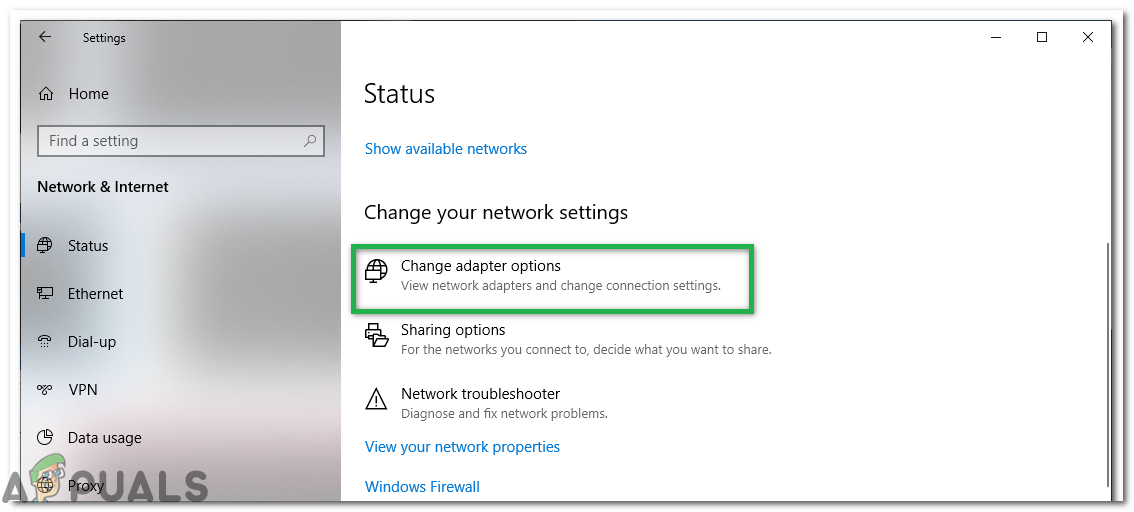
Kattintson az „Adapter beállítások módosítása” gombra.
- Kattintson a jobb gombbal a hálózati adapterre, és válassza a lehetőséget Tulajdonságok .
- Keresse meg Internet Protocol 4-es verzió (TCP / IPv4) , jelölje ki és kattintson Tulajdonságok .
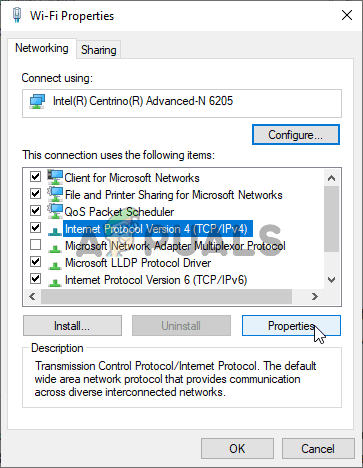
IPv4 tulajdonságok
- Válaszd ki a ' Használja a következő DNS-kiszolgáló címeket ’Mezőbe.
- Utána írja be 8.8.8.8 ban,-ben Előnyben részesített DNS-kiszolgáló doboz és 8.8.4.4 ban,-ben Alternatív DNS-kiszolgáló doboz.
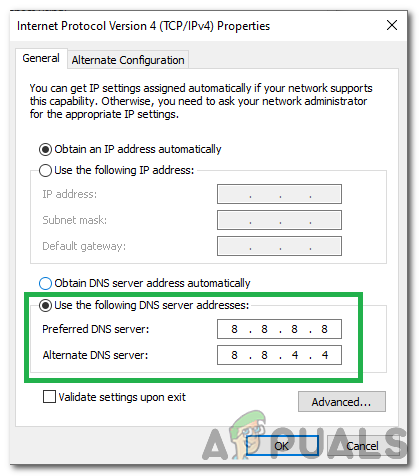
A DNS-kiszolgáló beállításainak módosítása
- Kattintson 'Alkalmaz' majd tovább 'RENDBEN'.
- Dob Vudu és jelölje be hogy megmarad-e a kérdés.